Este artículo explica las acciones "Actualizar campo de contacto" y "Borrar datos de campo" de los flujos de trabajo. La primera permite actualizar un campo de contacto con un nuevo valor, ya sea estático o dinámico, mientras que la segunda borra el valor existente de un campo de contacto personalizado. Ambas acciones solo son compatibles con campos personalizados de contacto.
Temas tratados en este artículo:
¿Qué es la acción Actualizar campo de contacto en los flujos de trabajo?
¿Cuáles son algunos buenos casos de uso para esto?
¿Cómo utilizar esta acción?
Seleccione Actualizar/Borrar datos de campo
Actualizar datos de campo
Datos de campo claro
¿Qué es la acción Actualizar campo de contacto en los flujos de trabajo?
La acción "Actualizar campo de contacto" en los flujos de trabajo permite actualizar el valor de un campo específico de un contacto. Con esta acción, se puede especificar un nuevo valor para el campo, y el valor existente del contacto se reemplazará con el nuevo. Sin embargo, con esta nueva función, también se puede borrar el campo, es decir, vaciar el campo de entrada o restablecerlo a su valor predeterminado.
Tenga en cuenta:
Es importante tener en cuenta que la función de borrar datos de campo actualmente solo admite los campos personalizados de contacto. Puede usar esta acción para actualizar o borrar varios campos con valores estáticos o personalizados en cualquier parte del flujo de trabajo. Los campos se pueden actualizar dinámicamente en los flujos de trabajo dondequiera que se utilicen.

¿Cuáles son algunos buenos casos de uso para esto?
A continuación se muestran algunos excelentes casos de uso para las acciones "Actualizar campo de contacto" y "Borrar datos de campo" en flujos de trabajo:
Gestión de leads: Puedes usar la acción "Actualizar campo de contacto" para actualizar el campo de origen de un contacto según la fuente de referencia. Esto te ayudará a comprender el origen de tus leads y a optimizar tus estrategias de marketing en consecuencia. También puedes usar la acción "Borrar datos de campo" para eliminar información obsoleta de tus registros de leads.
Personalización: Puedes usar la acción "Actualizar campo de contacto" para personalizar tus campañas de email marketing actualizando campos de contacto como el nombre o el apellido. Esto te ayudará a aumentar la interacción y las tasas de conversión. También puedes usar la acción "Borrar datos de campo" para eliminar información incorrecta o desactualizada de los campos de contacto.
Gestión del pipeline de ventas: Puede usar la acción "Actualizar campo de contacto" para actualizar la etapa de un contacto en su pipeline de ventas según su progreso. Esto le ayudará a realizar un seguimiento y gestionar su pipeline de ventas de forma más eficaz. También puede usar la acción "Borrar datos de campo" para eliminar contactos de su pipeline si ya no son adecuados.
Integraciones personalizadas: Puede usar la acción "Actualizar campo de contacto" para actualizar campos de contacto personalizados según los datos de otras integraciones. Por ejemplo, puede usar Zapier para actualizar un campo personalizado con datos de una Hoja de Cálculo de Google o del envío de un formulario en su sitio web. También puede usar la acción "Borrar datos de campo" para restablecer campos personalizados según activadores o condiciones específicos.
¿Cómo utilizar esta acción?
Seleccione Actualizar/Borrar datos de campo
Actualizar datos de campo
Actualiza el campo seleccionado con el valor proporcionado.
La acción "Actualizar campo de contacto" en los flujos de trabajo permite actualizar el valor de un campo específico de un contacto. Esta función es útil al actualizar un campo de contacto con un nuevo valor, como un número de teléfono, una dirección de correo electrónico o un campo personalizado.
Para usar la acción "Actualizar campo de contacto", debe agregarla a su flujo de trabajo, seleccionar el campo de contacto que desea actualizar y especificar el nuevo valor que desea asignarle. Puede actualizar el campo con un valor estático, un valor fijo especificado en el flujo de trabajo o un valor personalizado, que se genera dinámicamente a partir de otros datos del flujo de trabajo.
Por ejemplo, si tiene un campo personalizado llamado "Origen del cliente potencial", puede usar la acción "Actualizar campo de contacto" para actualizar el valor de este campo para un contacto específico. Puede actualizar el campo con un valor estático como "Sitio web", indicando que el cliente potencial proviene de su sitio web. Como alternativa, puede actualizar el campo con un valor personalizado que se genere dinámicamente según el origen de referencia del cliente potencial.
Una vez ejecutada la acción "Actualizar campo de contacto" en el flujo de trabajo, el valor del campo existente del contacto se reemplazará con el nuevo valor especificado en la acción. Es importante tener en cuenta que puede usar esta acción para actualizar varios campos con valores estáticos o personalizados en cualquier parte del flujo de trabajo.
Datos de campo claro
Restablece el campo seleccionado al valor predeterminado (borra los datos).
Borrar campos de contacto es una función que permite eliminar el valor existente de un campo de contacto, restableciéndolo a un valor vacío. Esta función es útil para eliminar un valor introducido previamente en un campo de contacto.
Tenga en cuenta:
Es importante tener en cuenta que la función de datos de campos claros actualmente solo admite los campos personalizados de contacto. Esto significa que solo puede usar campos personalizados claros que haya creado para sus contactos, no campos estándar como nombre, apellido o correo electrónico.Al usar la función de borrar datos de campos, el valor del campo de contacto se establece en NULL o vacío. Para borrar un campo de contacto en un flujo de trabajo, agregue la acción "Actualizar campo de contacto", seleccione el campo que desea borrar y filtre para cada campo. Una vez ejecutado el flujo de trabajo, el valor anterior del campo de contacto se borrará y quedará vacío.
Es importante usar esta función con precaución, ya que borrar un campo de contacto puede provocar la pérdida de datos valiosos. Por lo tanto, se recomienda usarla solo cuando sea necesario y asegurarse de tener una copia de seguridad de los datos antes de borrar cualquier campo de contacto.
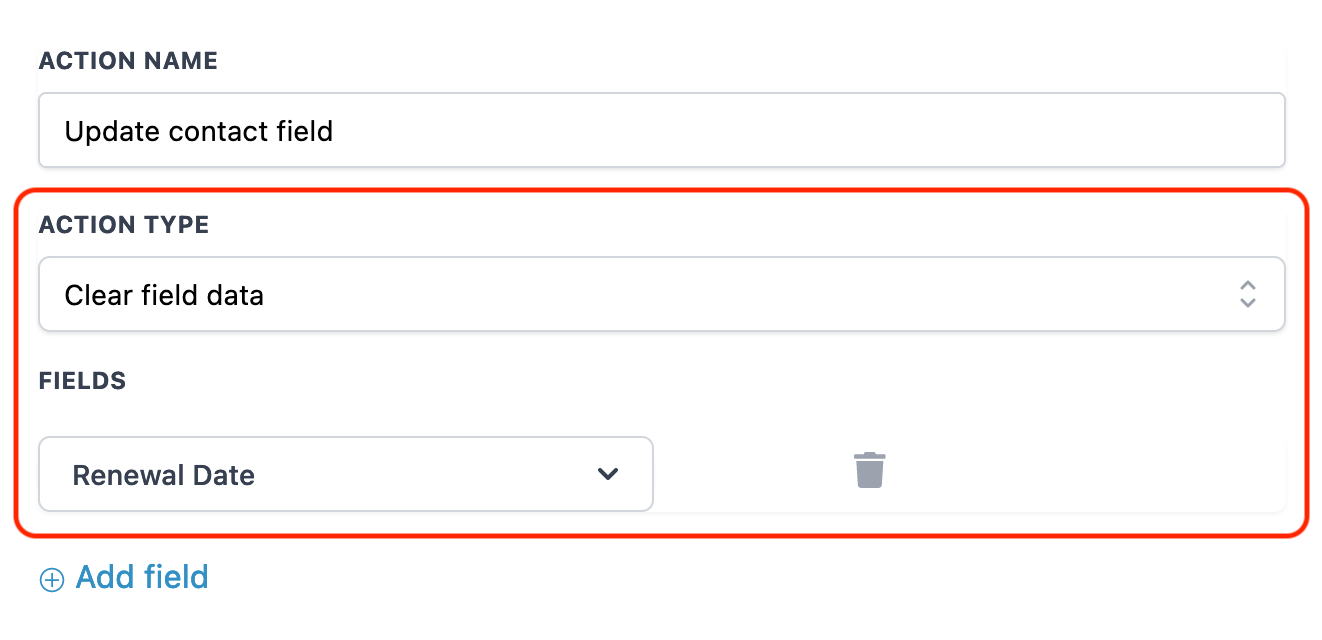
¿Le fue útil este artículo?
¡Qué bueno!
Gracias por sus comentarios
¡Sentimos mucho no haber sido de ayuda!
Gracias por sus comentarios
Comentarios enviados
Agradecemos su iniciativa, e intentaremos corregir el artículo


